本文章以機器翻譯產生。
Pipedrive 整合: Mailchimp
Mailchimp 是一家電子郵件行銷服務提供商,可用來設計並發送電子郵件行銷活動。
Mailchimp 整合讓您可以將 Pipedrive 中任意的聯絡人名單匯出到 Mailchimp,並開始您的電子郵件行銷活動。
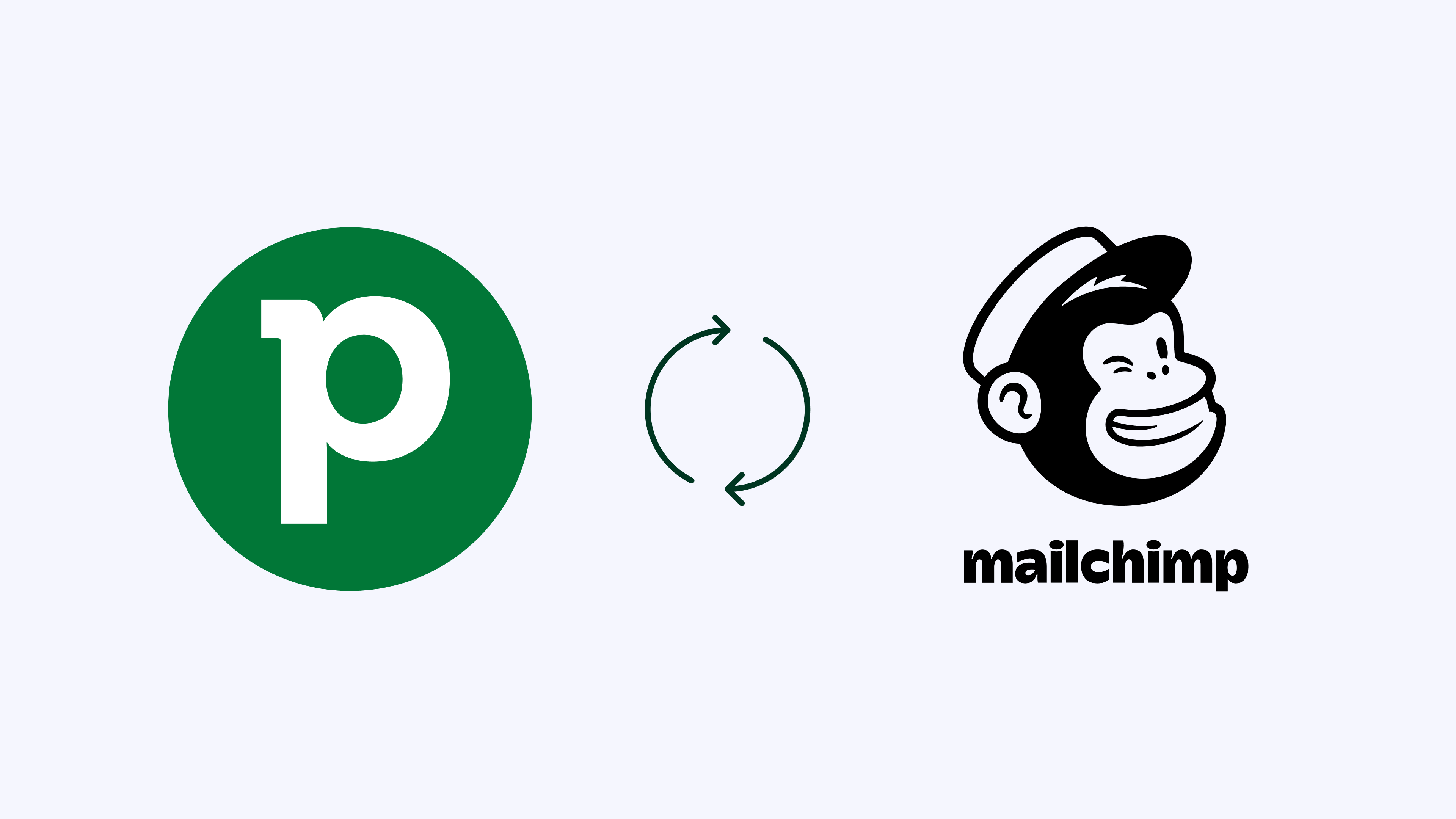
將 Mailchimp 與 Pipedrive 整合
您可以在我們的 Marketplace 或直接在您的 Pipedrive 帳戶中找到此整合。
在 Pipedrive 中,前往 工具與應用程式 > 整合 > Mailchimp > 立即安裝.

系統會提示您使用 Mailchimp 的登入憑證登入,並授權 Pipedrive 存取您的帳戶。
在 Mailchimp 中建立受眾
一旦您已將 Pipedrive 與 Mailchimp 連線,您將可以選擇將您的聯絡人匯出到 Mailchimp 的受眾。如果您在 Mailchimp 中尚未有受眾,您需要先前往 Mailchimp 帳戶建立一個。
要建立受眾,請到 Mailchimp 並點選 Audience > Audience Dashboard > Create Audience。您可以在 本篇文章 中了解更多關於建立受眾的資訊。

建立受眾後,該受眾應會儲存在名單中。

將 Pipedrive 聯絡人同步到 Mailchimp 的設定
當你在 Mailchimp 的受眾準備就緒後,回到 Pipedrive 的 Mailchimp 整合並建立你的第一個 syncbot。
點選 「+ Syncbot」 按鈕,流程會引導你完成設定步驟。

步驟一
在此你需要定義要同步的具體 Pipedrive 聯絡人,以及要同步到哪一個 Mailchimp 受眾。
從篩選下拉選單中選擇 Pipedrive 的人員篩選條件。然後,選擇應將 Pipedrive 聯絡人同步到的對應 Mailchimp 受眾。

步驟二
在此步驟中,你需要將 Pipedrive 欄位對應到 Mailchimp 欄位。

完成欄位對應後,你就可以 儲存 並 啟用 你的 syncbot。

Mailchimp Syncbot 清單
完成建立第一個 syncbot 後,系統會將您重新導向到 Pipedrive 中的 Mailchimp 整合主頁。
在此您會看到啟用與停用的 syncbots 清單,以及可能的同步錯誤清單。

手動將 Pipedrive 聯絡人匯出到 Mailchimp
如果您不想讓 Pipedrive 聯絡人自動同步,您可以手動匯出它們。
首先,請確認您已為要傳送到 Mailchimp 的聯絡人 套用篩選條件。然後,點選 "..." > 匯出至 Mailchimp。

系統會提示您選擇要匯出到 Mailchimp 的受眾名單。

完成後您將收到確認通知。

在 Mailchimp 檢視 Pipedrive 的聯絡人
在您的 Mailchimp 帳戶中的 受眾 > 管理聯絡人 項目下,您會看到所有從 Pipedrive 匯入的聯絡人。

這篇文章有幫助嗎?
是
否